Sponsored Links
3.どうしても、「Windows Vista」を再インストールする為の手順 まとめ
どうしても、再インストールしなければ、ダメな場合、仕方ありませんね。 手順と再設定する必要のある項目を記載します。
1)現在、使用している状態で、各種データのバックアップをとる。
再インストールも簡単に作業が終わるのでしたら、良いのですが、そんなに簡単にはできません。
元の状態に戻すのに、半日以上の時間がかかります。
通常は、メーカーの「取扱説明書」通りに実施すれば成功します。 面倒なのは、OSインストール前後の各種データのバックアップ、リストア(書き戻し)設定作業だけです。
・下記の記事を参照してください。 :パソコンデータのバックアップ方法について
<補足説明>
「Windows転送ツール」
Windows Vistaの「Windows転送ツール」を使用して、「ドキュメント」、IEの「お気に入り」、「フィード」、Windowsメールのメッセージ、アカウント、アドレス帳などを別のHDDやUSBメモリに転送して、バックアップすることができます。
使い方は、下記のMicrosoft サイトを参照
・Windows Vista の Windows 転送ツールを使用して、ファイルをインポートする方法
http://support.microsoft.com/kb/932410/ja
2)初期化—->再インストール
上書きインストールと云う方法もありますが、パソコンがトラブって再インストールする場合は、クリーンインストールをお勧めします。
<補足説明: クリーンインストール>
クリーンインストールとは、ハードディスクをフォーマットしてから、Windows Vistaをインストールすることです。
OEM版の場合はメーカー提供のリカバリーメディアを利用する(HDD)に入っている場合もありますので、マニュアルを読んで確認してください。
製品版の「Windows Vista」をお持ちの場合は、DVD装置にセットして、電源を入れて再インストールするだけです。
注意が必要なのは、Windows XPからアップグレード版でVistaをインストールしている場合です。
メーカー提供のリカバリーメディアを利用する(HDD)に入っている場合は、インストール後、不必要なアプリケーションを全部削除することを強く、お勧めします。
<補足説明: アップグレード版でVistaをインストール>
注意が必要なのは、Windows XPからアップグレード版でVistaをインストールしている場合です。
・Windows をインストールおよび再インストールする ( Microsoft サイト)
http://windows.microsoft.com/ja-JP/windows-vista/Installing-and-reinstalling-Windows
・HPのWindows Vista 再インストール(システムリカバリ)方法 サイト
http://h10025.www1.hp.com/ewfrf/wc/document?cc=jp&lc=ja&dlc=ja&docname=c01768430
・DellのWindows Vista を再インストールする手順 (ビデオ) サイト
http://supportapj.dell.com/support/topics/global.aspx/support/kcs/document?c=jp&l=ja&docid=283323
3)初期設定 これが一番時間がかかります。
再インストールが終了して、デスクトップが表示されたら、初期設定を実施します。
<一番重要な事>
日本のメーカー製のパソコンを購入すると、おまけのソフトがたくさん付属しています。ですので、これらの使っていないソフトをインストールしてはいけません。 もし、インストールしてしまったら、必ず、削除するのをお勧めします。そうしないと、また確実に重くなりますよ。
①セキュリティソフトのインストール
ファイアーウオールとセットになっている場合は、Windows側のファイアーウオール機能は止める。
ディフェンダー(Windows標準のマルウエア対策)も、有効、無効で機能を停止できます。
このアプリは、アンインストールできません。
②インターネット接続設定
有線、無線LANの設定を実施してネットに接続できる環境を確保する。
③Windows アップデートの実施。
アップデートファイルが溜まっていますので、全部インストールするまで、これが一番時間がかかりますが、数回、再起動すれば、自動でインストールされます。
④Windowsの各種設定
ブラウザ(HP閲覧ソフトの総称)、メーラー設定、プリンタードライバーのインストール
⑤バックアップデータを入れなおす作業
マイドキュメントなどに保存していたデータなどを移動する。
初期設定の手順は、下記の記事を参照してください。
・Windowsパソコンが、重くならないようにする為の初期設定とメンテナンス方法について
大体、これで、半日くらいの時間がかかると思いますので。。。。頑張りましょう。
最後に、「再インストール作業」以外に大切な知識や情報を参照できるように、当ブログサイト内の記事にリンクを張ってありますので参考にしてみて下さい。
<追記>2015年7月
再インストールする方法もありますが、ストレージを「HDD」から「SSD」にWindowsシステム(OSごとと云う意味です)ごと、引っ越しするという手もあります。
ストレージ装置を入れ替える必要が有りますが、同じHDDに再インストールするより、ずっと簡単です。上記の初期設定作業やソフトの入れなおし作業などする必要が、全然ありません。
速度も、SSDに入れ替えた方が、確実に速くなります。 下記の記事を参照すれば、自分でできますので参考までに。
・ハードディスク(HDD)を丸ごとバックアップできるフリーソフトとHDD、SSDについて
-–関連記事–-
・ハードディスク(HDD)を丸ごとバックアップできるフリーソフトとHDD、SSDについて
・Windows XP、Vistaから、Windows 7、8 にOSを入れ替える時に、どちらにするか? 検討してみましょう。
・6年前のWindows Vistaパソコンに、Windows 7を入れて重いを解消できるか?
・PCの入れ替えではなく、Windows OSを入れ替えで失敗しない方法
Sponsored Links
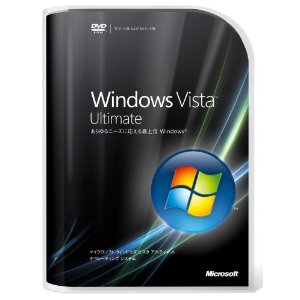
コメント
window vista home premiumからwindow10に変更するため
microsoft window 10 home premium 64bit BSP版を購入して
osの変更を試みましたが
‘E:\は有効なwin32アプリケーションではありません‘という
表示が出てきてしまいます。
これは何が原因なのでしょうか。このメイルのコンピューターは
window10ですが、問題のvistaは2台目のものです。
お教えいただければ幸いです。
赤地
赤地様
コメントありがとうございます。
GTです。
ちょっと、考えてみましたが、 Windows10のDSP版をどのように起動させようとしましたか?
DSP版をDVD装置に格納して、電源を投入しましたか?
もしそうだとしたら、電源を入れると、通常、格納されているOSをDVD装置、HDDと探しにゆきます。
そして見つけると、それを起動しに行きます。
しかし、その順番が、狂っていると、E:って、どのドライブかわかりませんが、そこにOSがないのでエラーになるのでは。。と思います。
確認方法としては、
パソコンの電源を入れて、すぐに、F10、F11キー(パソコンによって違うのですが)を押して、BIOSの設定画面を表示して、
最初に、OSを起動をかけに行く装置が、DVD装置になっているか、HDDになっているか、設定を確認してください。
もし、なっていなければ、DVD装置を一番にして、再起動すれば、DVD装置に入れたWindows10のインストールが始まると思います。
今のところ、考えられる方法ですので、「起動」順をチェックして、試してみてください。
以上です。